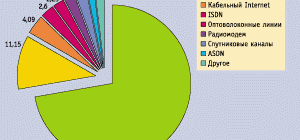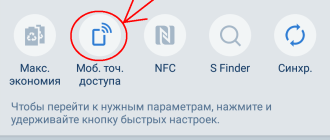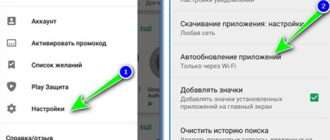Как отключить McAfee: антивирусное программное обеспечение. Блокировка пин кода на телефоне. Как разблокировать телефон, заблокированный McAfee Mobile Security
Антивирус McAfee обеспечивает комплексную защиту ПК от вирусов и сетевых атак. Однако, если нужно выполнить определённые сетевые настройки, протестировать интернет-подключение, либо наблюдаются ложные срабатывания (блокировка, удаление файлов) в процессе установки программ, игр, возникает потребность выключить его временно.
В этой статье вы найдёте ответ на вопрос, как отключить McAfee на время (отдельно файловый сканер и фаервол).
Примечание. Инструкция приводится на примере дистрибутива Internet Security.
Сканер
Чтобы отключить антивирус (модуль, отвечающий за проверку файлов и папок), сделайте так:
1. Щёлкните правой кнопкой по иконке антивируса в трее.
2. В появившемся меню установите курсор над пунктом «Изменить параметры».
3. В перечне подменю клацните «Сканирование в реальном мире».
4. В появившемся одноимённом блоке нажмите «Выключить».

5. В ниспадающем списке выберите временной период, на который требуется отключить антивирус McAfee (например, 15 минут). Нажмите «Выключить».

По истечении заданного промежутка времени сканер включится автоматически.
Фаервол
Отключение сетевого экрана выполняется по аналогии (практически так же, как и сканер):
1. Кликом правой кнопкой мышки откройте меню антивирусного ПО в трее.
2. Кликните в списке: Изменить параметры → Межсетевой экран.

2. В блоке «Межсетевой экран… » клацните «Выключить».

3. Задайте период отключения в списке.

4. Щёлкните «Выключить».
Устанавливайте время отключения по возможности минимальное, но при этом задавайте длительность такую, чтобы вы успели справиться с поставленной задачей (например, установкой приложения) в период деактивации.
Как работает McAfee
В прошлой статье мы рассмотрели, в задачи которого входит ваша защита в Интернете. Вы всегда можете вернуться к прошлой пошаговой инструкции и перечитать ее, а мы будем продолжать.
Принцип работы сервиса McAfee SiteAdvisor основан на массе самых различных тестов и проверок, которые программа совершает для выявления мошеннических и некачественных проектов в Сети. Кроме того, система собирает отзывы пользователей и предупреждает своих клиентов о сомнительных операциях и действиях на сайтах Интернета.
На практике оценить работу McAfee вы можете, просто открыв любой сайт. При этом антивирус поддерживает 4 вида классов, помеченных цветами. В процессе работы с бесплатным сканером вы встретите следующие значки рейтинга:
Сразу отметим, что в системе поиска Яндекса McAfee работает не так наглядно, как в Гугл, но защита и сканирование все равно осуществляется. Например, у вас не получится перейти на сайт сомнительного содержания. По крайней мере антивирус вас об этом явно предупредит.

Если вы уверены, что посещаемый сайт полностью безопасен, нажмите «Все равно посетить». Если уверенности в незнакомом сайте нет — лучше уходите.
В результатах выдачи Google работа McAfee очень даже наглядна. Она проявляется в небольших значках, которые присваиваются каждому сайту в списке выдачи. Кроме этого плохие сайты выделяются цветовым фоном

Если антивирус McAfee работает, вы можете относительно безопасно бороздить просторы Сети, не боясь столкнуться с мошенническими и вирусными сайтами. Хотя даже в этом плане лучше подстраховаться рабочими сканерами ваших компьютерных антивирусов вроде Avast или Malwarebytes | Free Anti-Malware and Internet Security Software
Как отключить McAfee
Поскольку антивирус МсАфи — это дополнение к браузеру, отключать его нужно в дополнениях. У Mozilla Firefox дополнения открываются через меню «Инструменты» — «Дополнения» (комбинация Ctrl+Shift+A)

На вкладке дополнений переключаемся к подпункту «Расширения», находим в списке антивирус McAfee. В этой же строке мы видим кнопку «Отключить». Если нажать на нее, работа программы остановится. Вот это и есть ответ на вопрос, как отключить McAfee

ВАЖНО: после отключения вы должны будете перезапустить браузер, и настройки вступят в силу!
Как удалить McAfee полностью
Чтобы программа была полностью удалена с вашего компьютера, перейдите к настройкам Виндовс:
«Пуск» — «Панель управления» — «Удаление программ»


В списке всех программ найдите McAfee SiteAdvisor, выделите его (кликнуть по нему мышкой один раз), нажмите кнопку удалить сверху и далее следуйте инструкциям мастера удаления. При этом система предложит вам закрыть все окна браузера, где используется антивирус McAfee. Соглашайтесь — жмите «ОК». Когда удаление завершится, вы увидите соответствующее уведомление, что программа удалена.

Вот, собственно, мы и разобрали, как удалить McAfee полностью. С момента удаления антивируса McAfee ваша работа в Интернете становится незащищенной. Если в это же время на компьютере нет онлайн-сканеров, то существует вероятность заражения вирусами при посещении сомнительных сайтов, при установке мошеннических и вирусных программ. Будьте внимательны и осторожны!
Порой возникает необходимость удаления антивируса из программного обеспечения компьютера. Это может быть вызвано, например, желанием пользователя установить продукт для борьбы с вирусами от другой фирмы-разработчика. Обычно удаление программных продуктов производится средствами операционной системы, установленной на компьютере. Но зачастую этого оказывается недостаточно для избавления от определенного круга утилит, которые обладают правами администратора. К числу таких программ относится и McAfee — антивирусное средство, поставляемое в комплекте программного обеспечения некоторых ПК или ноутбуков. Рассмотрим, как удалить McAfee SecurityCenter и другие продукты McAfee с вашего компьютера.
Удаление программы с ПК обычным образом
Для удаления любой программы, установленной на ПК, средствами операционной системы сначала следует открыть «Панель управления» (меню «Пуск»). Затем в разделе «Программы» надо выбрать позицию «Удаление программ». В высветившемся списке установленных элементов ПО надо найти и выбрать тот, который вы желаете удалить. В рассматриваемом случае это антивирус McAfee.

В списке может быть несколько позиций с таким наименованием. Говоря о том, как удалить McAfee, отметим, что надо будет выполнить процедуру для каждой из них отдельно. Нажимаете на кнопку «Удалить» — открывается окно менеджера деинсталляции, в котором необходимо отметить элементы, выбранные вами для удаления, и кликнуть кнопку «Удалить». Процесс будет начат. Следуйте указаниям, появляющимся в процессе деинсталляции. По его окончании будет выдано соответствующее сообщение.
Полное удаление с ПК
Однако антивирус McAfee не поддается полному удалению описанным выше путем. Некоторые следы программы обязательно останутся, что вызывает соответствующие комментарии операционной системы, как будто его и не удаляли вовсе. Как удалить McAfee из компьютера полностью?
Чтобы полностью избавиться от следов антивируса, необходимо воспользоваться специальной утилитой для очистки — MCPR. Это бесплатная программа для удаления приложения. После окончания загрузки установочных файлов MCPR следует запустить данную утилиту, предварительно закрыв приложение McAfee. В ОС Windows 7 (или Windows Vista), возможно, потребуется осуществить запуск от имени администратора, для чего надо кликнуть правой кнопкой мыши по файлу и выбрать в контекстном меню соответствующую позицию.

В высветившемся окне нажмите Next, отметьте позицию Agree, подтверждая согласие с условиями использования утилиты, и снова нажмите Next. В очередном окне следует ввести символы капчи, видимые на картинке, и нажать Next. Утилита начнет свою работу, решая проблему того, как полностью удалить McAfee. Процесс продолжается около минуты, после чего вам будет выдано сообщение об успешном его окончании и предложено произвести перезагрузку компьютера. Соглашайтесь с этим предложением, тем самым завершая процесс полного удаления антивируса McAfee с вашего ПК.
Если же вдруг будет выдано сообщение «CleanUp Unsuccessful» («очищение не удалось»), то следует нажать на кнопку View Logs, сохранить выданный блокнотом лог-файл на рабочем столе, например, и отправить его в техническую поддержку McAfee.
Предупреждение
При отключенной антивирусной программе ваш компьютер подвергается угрозе заражения, если имеется соединение с Интернетом. Поэтому до установки нового «защитника» от вирусов следует отключить это соединение и быстрее перезагрузить компьютер. Чтобы минимизировать вероятность заражения, следует заранее скачать и сохранить на жестком диске установочные файлы нового антивирусного обеспечения.

Удаление McAfee на «Андроиде»
Этот антивирус — один из самых защищенных на устройствах, функционирующих под ОС Android. Однако он требует значительного объема памяти, потребляет немалый ресурс батареи питания и существенно снижает производительность мобильных устройств. Этих причин достаточно, чтобы заменить его другой утилитой, ведь, согласитесь, всем хочется, чтобы гаджет не только был защищен от всяческих вредоносных элементов, но и работал быстро.
Удаление прав администратора
Приложения McAfee Antivirus & Security и WaveSecure обладают правами администратора на вашем девайсе. Поэтому сначала надо лишить антивирус таких прав. Для этого в разделе «Настройки» выбираете позицию «Безопасность» — «Администраторы устройства». В появившемся списке так называемых администраторов убираете галочки с McAfee. После этого в разделе «Приложения» выбираете в списке данную антивирусную программу и нажимаете кнопку «Удалить». Она должна удалиться.

Удаление приложения McAfee Family Protection
Данный представитель семейства продуктов McAfee имеет большие возможности, вплоть до блокировки доступа в Интернет. Как и версии, описанные в предыдущем разделе, обычно McAfee Family Protection не поддается простому удалению. Поэтому, как и в ранее описанном случае, сначала приложение надо лишить администраторских прав, затем выбрать его в списке установленных (в меню настроек) и произвести удаление нажатием соответствующей кнопки. Если вы ранее авторизовывались в этой антивирусной программе, то, возможно, надо будет ввести ПИН-код, указанный вами при регистрации.
Еще одним способом решения задачи о том, как удалить McAfee, является вызов утилиты Uninstall из меню этого приложения. Надо только убедиться, что оно не фигурирует в списке администраторов мобильного устройства.
Заключение
Таким образом, мы рассмотрели, как удалить антивирус McAfee с вашего компьютера и/или мобильного устройства под ОС «Андроид». Надеемся, что приведенные в статье сведения и предложенные возможности помогут вам справиться с этой проблемой.
Наверняка, многие пользователи сталкивались с блокировкой нужных объектов, антивирусной системой. Если вы уверены, что программа, которую вы устанавливаете или скачиваемый файл не представляют угрозы для безопасности компьютера, можно остановить антивирус на определенное время. Зачастую, в любом антивирусе нет одной универсальной кнопки для отключения. Не очень удобно, зато вредоносные объекты не могут самостоятельно останавливать защиту. В данной статье будем отключать антивирус McAfee.
Как отключить McAfee
1. Для начала находим значок нашего антивируса в трее, меню «Пуск» , либо через поиск. Открываем программу.

2. Для отключения нам понадобятся две первые вкладки. Переходим в «Защита от вирусов и шпионских программ» .

3. Находим пункт «Проверка в реальном времени» и отключаем функцию. В дополнительном окне McAfee необходимо выбрать промежуток времени, на которое отключается антивирус.

4. Подтверждаем действие нажав кнопку «Готово» . В главном окне должен появиться восклицательный знак на красном фоне, что предупреждает пользователя об угрозе безопасности.


6. Теперь в главном окне находим «Веб-защита и защита электронной почты» .

7. Находим функцию «Брандмауэр» . Ее нам также необходимо отключить.

8. Теперь нам необходимо перейти в раздел «Anti-Spam» и выполнить аналогичные действия.

Алгоритм отключения не отличается в 7 и 8 версии Виндовс. Для того, чтобы отключить McAfee на Windows 8, необходимо проделать те же действия.
Если все сделали правильно, теперь McAfee на время отключен и вы без проблем сможете выполнить нужную задачу. Однако, не стоит доверять всем приложениям. Многие программы специально просят отключить антивирусную защиту на время установки, чтобы дополнить ее вредоносными объектами.
Сегодня мы поговорим, о том, как получить PIN-код и разблокировать ваш телефон или планшет, который заблокирован программой . Стоит отметить, несомненную полезность этой программы, в умелых руках она может не только защитить ваш телефон от вредоносных программ и вирусов, а вашу конфиденциальную информацию от утечки, но и защитит сам телефон в случае кражи или утери.
Вот с этой-то защитой от кражи/утери и происходит огромное количество всевозможных коллизий. Одно неосторожное движение, например смена SIM-карты, и ваш телефон заблокирован. К сожалению, частенько мы бываем беспечны, не записываем ПИН-код и со временем забываем его. А в итоге получаем заблокированный смартфон, который требует ввода кода и непреодолимое желание воспользоваться им по прямому назначению. Попробуем рассмотреть все возможные методы восстановления PIN-кода без применения таких варварских методов, как полная смена прошивки на телефоне.
ВНИМАНИЕ! Если вы уверены, что вводите правильный пароль, а он не подходит, попробуйте ввести пароль 123456. Не всегда, но довольно часто это помогает. Так же есть информация, что SONY Xperia M удалось разблокировать набрав код 654321.
Способ 1. Восстановление PIN с помощью веб-портала
На экране блокировки установленной у вас программы или WaveSecure выберите «Forgot PIN».
- если у вас есть предварительно выбранные друзья, тогда временный PIN-код высылается на их телефоны. Вы можете получить PIN-код у ваших друзей и использовать его, чтобы разблокировать устройство (подходит только для смартфонов);
- если у вас нет заранее выбранных друзей, письмо с инструкциями по сбросу PIN будет отправлено на ваш адрес электронной почты указанный при регистрации (применяется для планшетов и смартфонов пользователей, которые не имеют заранее выбранных друзей);
- если вы используете Mobile Security 2.3 на устройстве с Android, вы можете выбрать пункт «Send me an email», для запроса ссылки на сброс пароля. Ссылка для сброса пароля будет отправлена на адрес электронной почты, который вы указывали при регистрации.
Способ 3. Восстановление PIN-кода с помщью учетной записи McAfee
Перейдите на официальный сайт McAfee Mobile Security если у вас установлен Mobile Security или на официальный сайт WaveSecure в случае с WaveSecure.
- авторизуйтесь на сайте McAfee, используя для этого адрес электронной почты указанный при регистрации и пароль (это те же самые логин и пароль, которые вы используете для авторизации на сайте McAfee);
- следуйте инструкциям на вашем экране для доступа к аккаунтам Mobile Security или WaveSecure;
- после авторизации выберите в вашем аккаунте пункт «Settings»;
- далее выберите пункт «Change PIN» и следуйте инструкциям на экране.
Способ 4. Удаление McAfee Mobile Security через безопасный режим
Данный алгоритм предложен нашим читателем.
1. Заходим в безопасный режим:
— удерживаем кнопку питания;
— в выпадающем списке находим пункт » Отключить питание «;
— удерживаем палец на этом пункте;
— появляется запрос » Загрузить безопасный режим «;
— говорим «Да «.
2. В безопасном режиме идем «Настройки – Безопасность – Администраторы ».
3. Удаляем из администраторов эту программу.
4. Идем в список установленных приложений.
5. Удаляем программу с телефона
6. Проблема решена.
В случае если после процедуры восстановления вы так и не получили PIN-код, свяжитесь со службой поддержки McAfee и предоставьте следующую информацию:
- название приложения McAfee которое вы используете. Например, Mobile Security, или WaveSecure;
- ваше имя пользователя (номер телефона для смартфонов или адрес электронной почты для планшетных компьютеров);
- адрес электронной почты или название аккаунта McAfee;
- IMEI/MEID номер вашего устройства (Android ID в случае если вы используете планшет);
- имена ваших зарегистрированных приятелей и адреса их электронной почты для проверки.
Самым последним и зачастую самым действенным способом разблокировки вашего телефона, когда ничто другое не помогает, является звонок в службу поддержки по бесплатному номеру 8-10-800-221-01044.
Как разблокировать телефон, заблокированный McAfee Mobile Security. Как разблокировать Android — три способа по удалению пароля
Сегодня мы поговорим, о том, как получить PIN-код и разблокировать ваш телефон или планшет, который заблокирован программой . Стоит отметить, несомненную полезность этой программы, в умелых руках она может не только защитить ваш телефон от вредоносных программ и вирусов, а вашу конфиденциальную информацию от утечки, но и защитит сам телефон в случае кражи или утери.
Вот с этой-то защитой от кражи/утери и происходит огромное количество всевозможных коллизий. Одно неосторожное движение, например смена SIM-карты, и ваш телефон заблокирован. К сожалению, частенько мы бываем беспечны, не записываем ПИН-код и со временем забываем его. А в итоге получаем заблокированный смартфон, который требует ввода кода и непреодолимое желание воспользоваться им по прямому назначению. Попробуем рассмотреть все возможные методы восстановления PIN-кода без применения таких варварских методов, как полная смена прошивки на телефоне.
ВНИМАНИЕ! Если вы уверены, что вводите правильный пароль, а он не подходит, попробуйте ввести пароль 123456. Не всегда, но довольно часто это помогает. Так же есть информация, что SONY Xperia M удалось разблокировать набрав код 654321.
Способ 1. Восстановление PIN с помощью веб-портала
На экране блокировки установленной у вас программы или WaveSecure выберите «Forgot PIN».
- если у вас есть предварительно выбранные друзья, тогда временный PIN-код высылается на их телефоны. Вы можете получить PIN-код у ваших друзей и использовать его, чтобы разблокировать устройство (подходит только для смартфонов);
- если у вас нет заранее выбранных друзей, письмо с инструкциями по сбросу PIN будет отправлено на ваш адрес электронной почты указанный при регистрации (применяется для планшетов и смартфонов пользователей, которые не имеют заранее выбранных друзей);
- если вы используете Mobile Security 2.3 на устройстве с Android, вы можете выбрать пункт «Send me an email», для запроса ссылки на сброс пароля. Ссылка для сброса пароля будет отправлена на адрес электронной почты, который вы указывали при регистрации.
Способ 3. Восстановление PIN-кода с помщью учетной записи McAfee
Перейдите на официальный сайт McAfee Mobile Security если у вас установлен Mobile Security или на официальный сайт WaveSecure в случае с WaveSecure.
- авторизуйтесь на сайте McAfee, используя для этого адрес электронной почты указанный при регистрации и пароль (это те же самые логин и пароль, которые вы используете для авторизации на сайте McAfee);
- следуйте инструкциям на вашем экране для доступа к аккаунтам Mobile Security или WaveSecure;
- после авторизации выберите в вашем аккаунте пункт «Settings»;
- далее выберите пункт «Change PIN» и следуйте инструкциям на экране.
Способ 4. Удаление McAfee Mobile Security через безопасный режим
Данный алгоритм предложен нашим читателем.
1. Заходим в безопасный режим:
— удерживаем кнопку питания;
— в выпадающем списке находим пункт » Отключить питание «;
— удерживаем палец на этом пункте;
— появляется запрос » Загрузить безопасный режим «;
— говорим «Да «.
2. В безопасном режиме идем «Настройки – Безопасность – Администраторы ».
3. Удаляем из администраторов эту программу.
4. Идем в список установленных приложений.
5. Удаляем программу с телефона
6. Проблема решена.
В случае если после процедуры восстановления вы так и не получили PIN-код, свяжитесь со службой поддержки McAfee и предоставьте следующую информацию:
- название приложения McAfee которое вы используете. Например, Mobile Security, или WaveSecure;
- ваше имя пользователя (номер телефона для смартфонов или адрес электронной почты для планшетных компьютеров);
- адрес электронной почты или название аккаунта McAfee;
- IMEI/MEID номер вашего устройства (Android ID в случае если вы используете планшет);
- имена ваших зарегистрированных приятелей и адреса их электронной почты для проверки.
Самым последним и зачастую самым действенным способом разблокировки вашего телефона, когда ничто другое не помогает, является звонок в службу поддержки по бесплатному номеру 8-10-800-221-01044.
В попытке обеспечить себе безопасный интернет-серфинг многие современные пользователи прибегают к помощи антивирусов. Все мы уже давно знаем хитрые уловки с переходами по ссылкам, так что зачастую мы даже не открываем письма от незнакомых отправителей, стараемся не использовать в сети свои реальные данные, не посещать сомнительные сайты. Однако, можем ли мы быть уверены в собственной безопасности? Может ли кто-то видеть, какие сайты мы посещаем — выбираем ли мы беседки для дачи или играем в интернет-казино? Отслеживать нашу переписку? Конечно же, нет, ведь мы используем пароли для доступа к личным данным! Это достаточно распространенное, но, к сожалению, ошибочное мнение.
Почему пароли «не работают»
Многие из нас осуществляют онлайн-шопинг. Мы можем купить беседку недорого , заказать шкаф-купе или лечебную косметику не выходя из дома. В момент покупки мы вводим в сети данные своей карты. У многих интернет-пользователей есть электронные кошельки, на которых периодически накапливаются круглые суммы. Да и наши личные фотографии – никто не хотел бы, чтобы они попали в сеть. Большинство пользователей интернета используют общий пароль для всех сервисов. Более того, практически половина из нас не меняли пароль уже больше года, а возможно и вовсе никогда этого не делали. А насколько надежен ваш пароль?
Первым важным показателем надежности пароля является его длина. Выбирайте пароль не менее 8 знаков. Не используйте в пароле личные данные в открытой форме (дату рождения, имя, название компании и т.д.). Комбинируйте в своем пароле цифры и буквы, допускайте умышленные орфографические ошибки, заменяйте буквы созвучными цифрами и т.д. И самое главное – запишите и сохраните в надежном месте свой новый пароль, чтобы не забыть его.
Пользователи Xiaomi Mi и Redmi теперь могут легко разблокировать Xiaomi Redmi Note пароль / PIN / графический ключ, для того чтобы разблокировать соответствующие смартфоны следуйте следующей процедуре.
Есть много причин, по которым ваш телефон Mi заблокирован из-за ненужных попыток. Иногда, когда вы помещаете мобильный телефон в карман, он блокируется. Если вы забыли выключить экран или даже замки для детей, иногда играя с ним. Но теперь вы можете легко избавиться от этой ситуации, просто сбросив Xiaomi Redmi Note пароль/ PIN / графический ключ на своём телефоне и MIUI 7. Также смотрите как сделать до заводских настроек?
Примечание. Следующий заголовок для тех у кого мобильный телефон Mi подписан в вашу учетную запись Google или Xiaomi и подключен к Интернету.
Как разблокировать Xiaomi Redmi Note пароль если его забыл ?
1. После непрерывного ввода неверного пароля в течение 5 раз вы увидите экран с сообщением «Телефон заблокирован» с опцией «Забыли пароль» внизу.
2. Теперь вам нужно нажать «Забыли пароль».
3. Если вы вошли в учетные записи Google или Xiaomi на своем устройстве, вы можете выбрать любой для сброса пароля.
4. После выбора введите действующий пароль для этой учетной записи и нажмите «Войти».
5. Вот и все! Теперь вы можете установить новый пароль / ПИН / графический ключ для вашего Redmi и Ми мобильного.
Вышеупомянутый метод является единственным способом сброса забытого пароля на вашем телефоне Xiaomi Redmi Note 4 без потери данных. Другой способ получить доступ к вашему устройству в случае блокировки телефона из-за количества неправильных попыток – это не перезагрузит устройство. Но при этом все ваши мобильные данные будут удалены (носители, контакты, приложения, учетные записи). Как разблокировать у смартфона?
Чтобы выполнить жесткий сброс, отключите телефон и загрузите его в пользовательское восстановление (Питание + Громкость вверх клавиши вместе). После восстановления выберите «Очистить данные» / «Восстановить заводские настройки» и подтвердите действие кнопкой «Питание». После этого перезагрузите устройство в системном режиме. Теперь устройство будет восстановлено до заводских настроек. Как сделать жесткий до заводских настроек?
Xiaomi Redmi Note сброс пароля или жесткий сброс
- Выключите устройство, нажав кнопку питания.
- Удерживайте нажатой клавишу увеличения громкости + клавиша питания.
- Используя клавиши громкости, выберите язык и подтвердите выбор кнопкой питания.
- Выберите «Стереть & Сброс». (fastboot & recovery)
- Выберите опцию «Стереть все данные». (recovery)
- Выберите «Да».
- Готово!
- Сначала выключите устройство, нажав кнопку питания на короткое время.
- Перейдите в Настройки, затем найдите и выберите « Резервное копирование и сброс» .
- Затем выберите «Сброс заводских данных» .
- Затем выберите «Сбросить устройство» и выберите «Стереть все», чтобы подтвердить всю операцию.
- Отлично сработано! Вы только что выполнили операцию жесткого сброса!
Как восстановить заводские настройки на Xiaomi Redmi Note пароль?
Если вы забыли свой Xiaomi Redmi Note пароль для защиты конфиденциальности. Вы, вероятно, не можете получить доступ к скрытой папке, скрытому альбому, включению / выключению дочернего режима и т. Д. На вашем устройстве Xiaomi. Вот список предложений, которые позволяют обойти или сбросить Xiaomi Redmi Note пароль.
I. Сброс в исходное состояние
Скопируйте все свои файлы (фотографии, песни, документы, видео и т. Д.) На свой компьютер и используйте встроенную функцию локального резервного копирования для резервного копирования настроек телефона, приложений и данных приложения. Примечание. Возможно, вы захотите переместить папку этой резервной копии на свой компьютер.

II. Используйте отпечаток пальца.
Если ваше устройство Xiaomi поставляется с датчиком отпечатков пальцев, вы можете использовать свои отпечатки пальцев, чтобы открыть скрытую папку, скрытый альбом, включить / выключить детский режим и т. Д. Вот как это сделать:
- Если вы еще не зарегистрировали отпечаток пальца, перейдите на Настройки устройства > Экран блокировки и пароль > Добавить отпечаток пальца и следуйте инструкциям на экране, чтобы зарегистрировать отпечатки пальцев.
- Когда вы закончите регистрацию, включите переключатель Пароль конфиденциальности.
- Теперь вы можете открыть скрытую папку, скрытый альбом, включить / выключить дочерний режим и т. Д., Не зная пароль вашей защиты конфиденциальности.
Сброс пароля защиты конфиденциальности с помощью команды ADB
Если ваше устройство Xiaomi внедрено, вы можете сбросить Xiaomi Redmi Note пароль защиты конфиденциальности с помощью команды ADB, которую я узнал от разработчика MIUI с китайского форума.

Ниже приведены общие шаги по выполнению этого действия: (Примечание. Вам необходимо узнать, как укоренить свой телефон, установить инструмент ADB на свой компьютер и использовать ADB в командной строке или в окне терминала самостоятельно.)
Предупреждение: Выполняйте это на свой страх и риск. Это может привести к аннулированию гарантии вашего телефона. Я и никто другой не ответственен, если вы закроете свое устройство.
- На корневом телефоне включите функцию «Отладка» (в настройках разработчика) и подключите ее к компьютеру с инструментом ADB.
- В командной строке (Windows) или в окне терминала (OS x) введите следующие команды для сброса пароля политики конфиденциальности.
Настройки adb shell
su
устанавливают безопасную защиту конфиденциальности_password_is_open 0
настроек положить безопасный доступ access_control_lock_enabled 0

Растущий приоритет защиты личных данных замечен на всех мобильных устройствах. Разработчики стремятся подготовить решение, которое одинаково эффективно и просто в использовании. Даже бюджетные модели девайсов на Андроиде имеют для этого свои механизмы. Один из них – anti-theft, который встроен на моделях BQ, ZTE, Micromax, Leagoo, MTS и др. Именно он является виновником появления запроса: «Для деблокирования введите пароль режима Privacy Protection». Мы расскажем что за код требует телефон и как удалить эту блокировку.
Когда появляется?
Технология anti-theft весьма проста. Запрос защитного кода появляется в следующих случаях:
- длительное бездействие телефона со включенным или выключенным экраном;
- смена симки;
- попытка перепрошить и сброс к заводским установкам.
На самом деле, случаев, когда защита срабатывает, намного больше, но все они зависят от производителя девайса. Примечательно, что большинство бюджетных китайских телефонов по умолчанию используют anti-theft, и, разумеется, юзер не всегда помнит этот пароль, тем более что обычно его не запрашивает система. Помимо этого сброс настроек и откат системы помогает только в единичных случаях, что не удивительно, ведь этот механизм призван защитить ваш девайс и информацию на нем при краже.
Как деблокировать режим Privacy Protection
На самом деле, вариантов деблокирования телефона не много. Для начала советуем попробовать наиболее простой вариант – подбор. Так как код протекции состоит из 6 цифр, то можно попробовать стандартные варианты PIN-кода: 000000, 123456, 111111 (и другие аналоги). Вероятность, что это сработает, минимальна, но она все же есть.
Получение кода разблокировки
Для этих целей потребуется еще один девайс и симка, на счету которой есть деньги. Для получения кода разблокировки выполнить следующую инструкцию:
- Вставляем вторую симку в заблокированный смарт, а родную – в любое другое устройство.
- Перезагружаем заблокированный девайс.
- Придет сообщение о включении вашего устройства. Вполне вероятно, на китайском языке.
- В ответ на оповещение отправляем: #mima#.
- Получаем код.
Иногда ответный код может приходить не сразу, пользователи отмечают, что приходилось ждать до 10 минут. Этот вариант является самым быстрым способом разблокировки, но есть и другие.
Обращение в службу поддержки или сервисный центр
Обратиться в соответствующие сервисы может любой владелец. Если продукт не зарегистрирован вами ранее, то для подтверждения того, что девайс не краденный, потребуется коробка или паспорт устройства. Как правило, в сервисных центрах присутствует оборудование для сброса кода, а служба поддержки может прислать непосредственно сам ключ. Например, вот официальная поддержка в России производителя BQ .
Пароль деблокирования Privacy Protection – решение через прошивку
Как показывают отзывы, это самый надежный способ, но он лишает владельца гарантийного обслуживания. Для этих целей потребуется:

- Установить дрова и соответствующий софт.
- Извлечь из выключенного аппарата аккумулятор.
- Открыть диспетчер устройств и подключить смарт с извлеченной батареей.
- Дождаться установки дров или появления окна, оповещающего о подключении нового устройства.
- Отсоединить кабель с гаджетом.
- Извлечь прошивку из архива в директорию, не содержащую кириллицы.
- Запускаем утилиту. , указывая путь к прошивке и файлику MTK xxx.
- Кликаем «Download» .
- Коннектим отключенный девайс без батареи и дожидаемся выполнения процедуры.
Примечание. Чтобы процедура прошла успешно, рекомендуем использовать старую версию прошивки. Помимо этого лучшей операционкой для работы является Виндоус XP, но подойдет и «семерка». С Виндоус 10 часто возникают проблемы, и комп не видит девайс. Вот наглядная видео-инструкция, которая очень хорошо описывает весь процесс:
После выполнения манипуляций, останется только получить обновления по воздуху. Если после перепршивки потерялся IMEI, то восстановить его можно. Подробнее об этом в видео:
Заключение
Все вышеуказанные способы помогают удалить режим деблокирования Privacy Protection на телефоне. Чтобы ситуация не случилась вновь, нужно отключить anti-theft защиту в настройках. Она должна находится в настройках безопасности вашего девайса. После отключения можно также удалить это приложение (механизм защиты), но для этого потребуются рут-права. Убедительная просьба – расскажите в комментариях, какой способ вам помог.
Как разблокировать телефон, заблокированный McAfee Mobile Security
Сегодня мы поговорим, о том, как получить PIN-код и разблокировать ваш телефон или планшет, который заблокирован программой McAfee Mobile Security. Стоит отметить, несомненную полезность этой программы, в умелых руках она может не только защитить ваш телефон от вредоносных программ и вирусов, а вашу конфиденциальную информацию от утечки, но и защитит сам телефон в случае кражи или утери.
Вот с этой-то защитой от кражи/утери и происходит огромное количество всевозможных коллизий. Одно неосторожное движение, например смена SIM-карты, и ваш телефон заблокирован. К сожалению, частенько мы бываем беспечны, не записываем ПИН-код и со временем забываем его. А в итоге получаем заблокированный смартфон, который требует ввода кода и непреодолимое желание воспользоваться им по прямому назначению. Попробуем рассмотреть все возможные методы восстановления PIN-кода без применения таких варварских методов, как полная смена прошивки на телефоне.
ВНИМАНИЕ! Если вы уверены, что вводите правильный пароль, а он не подходит, попробуйте ввести пароль 123456. Не всегда, но довольно часто это помогает. Так же есть информация, что SONY Xperia M удалось разблокировать набрав код 654321.
Способ 1. Восстановление PIN с помощью веб-портала
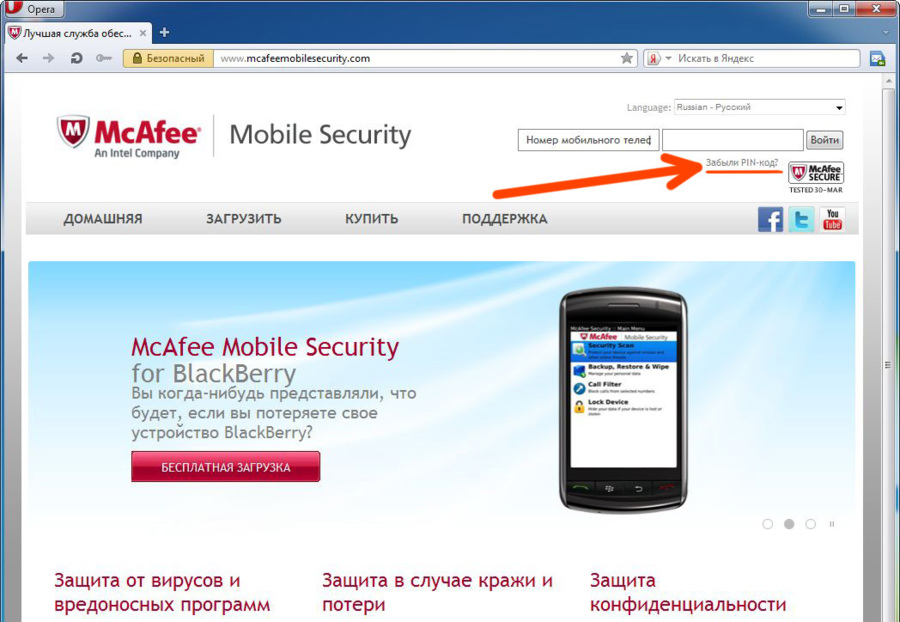
- перейдите на официальный сайт McAffe Mobile Security, если у вас установлен McAfee Mobile Security, или на официальный сайт WaveSecure, если у вас установлен WaveSecure;
- кликните на кнопку «Forgot your PIN?»;
- следуйте инструкциям на вашем экране. Если ваше устройство заблокировано, вы получите Support PIN для разблокировки вашего телефона на адрес электронной почты, указанный вами при регистрации.
Полученный Support PIN может использоваться исключительно для разблокировки вашего устройства, он не позволяет войти в ваш аккаунт на сайте.
Способ 2. Восстановление PIN с помощью приложения
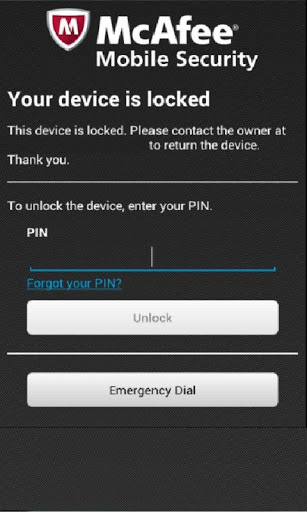
На экране блокировки установленной у вас программы McAfee Mobile Security или WaveSecure выберите «Forgot PIN».
- если у вас есть предварительно выбранные друзья, тогда временный PIN-код высылается на их телефоны. Вы можете получить PIN-код у ваших друзей и использовать его, чтобы разблокировать устройство (подходит только для смартфонов);
- если у вас нет заранее выбранных друзей, письмо с инструкциями по сбросу PIN будет отправлено на ваш адрес электронной почты указанный при регистрации (применяется для планшетов и смартфонов пользователей, которые не имеют заранее выбранных друзей);
- если вы используете Mobile Security 2.3 на устройстве с Android, вы можете выбрать пункт «Send me an email», для запроса ссылки на сброс пароля. Ссылка для сброса пароля будет отправлена на адрес электронной почты, который вы указывали при регистрации.
Способ 3. Восстановление PIN-кода с помщью учетной записи McAfee
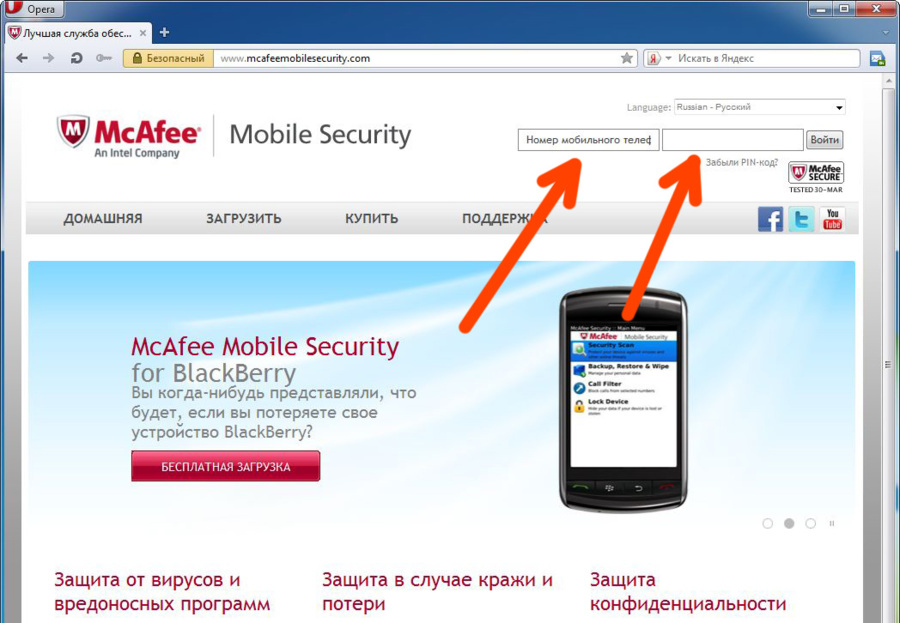
Перейдите на официальный сайт McAfee Mobile Security если у вас установлен Mobile Security или на официальный сайт WaveSecure в случае с WaveSecure.
- авторизуйтесь на сайте McAfee, используя для этого адрес электронной почты указанный при регистрации и пароль (это те же самые логин и пароль, которые вы используете для авторизации на сайте McAfee);
- следуйте инструкциям на вашем экране для доступа к аккаунтам Mobile Security или WaveSecure;
- после авторизации выберите в вашем аккаунте пункт «Settings»;
- далее выберите пункт «Change PIN» и следуйте инструкциям на экране.
Способ 4. Удаление McAfee Mobile Security через безопасный режим
Данный алгоритм предложен нашим читателем.
1. Заходим в безопасный режим:
— удерживаем кнопку питания;
— в выпадающем списке находим пункт » Отключить питание «;
— удерживаем палец на этом пункте;
— появляется запрос » Загрузить безопасный режим «;
— говорим » Да «.
2. В безопасном режиме идем « Настройки – Безопасность – Администраторы ».
3. Удаляем из администраторов эту программу.
4. Идем в список установленных приложений.
5. Удаляем программу с телефона
6. Проблема решена.
В случае если после процедуры восстановления вы так и не получили PIN-код, свяжитесь со службой поддержки McAfee и предоставьте следующую информацию:
- название приложения McAfee которое вы используете. Например, Mobile Security, или WaveSecure;
- ваше имя пользователя (номер телефона для смартфонов или адрес электронной почты для планшетных компьютеров);
- адрес электронной почты или название аккаунта McAfee;
- IMEI/MEID номер вашего устройства (Android ID в случае если вы используете планшет);
- имена ваших зарегистрированных приятелей и адреса их электронной почты для проверки.
Самым последним и зачастую самым действенным способом разблокировки вашего телефона, когда ничто другое не помогает, является звонок в службу поддержки по бесплатному номеру 8-10-800-221-01044.
Источник https://bazava.ru/kak-otklyuchit-mcafee-antivirusnoe-programmnoe-obespechenie-blokirovka-pin-koda.html
Источник https://danykom.ru/kak-razblokirovat-telefon-zablokirovannyi-mcafee-mobile-security-kak-razblokirovat-android—tri/
Источник https://mydiv.net/arts/view-Kak-razblokirovat-telefon-zablokirovannyy-McAfee-Mobile-Security.html